Ngày nay, với các công nghệ bảo mật cao cấp, hack vào mạng WiFi là một việc không hề đơn giản. Tuy nhiên, điều này chỉ đúng với những người cẩn trọng, đặt mật khẩu WiFi đủ mạnh và sử dụng chuẩn bảo mật tiên tiến. Với những ai bất cẩn và đặt mật khẩu theo kiểu “123456” hay “iloveyou”,… việc WiFi bị câu trộm là điều dễ hiểu. Những thủ thuật dưới đây giúp bạn phát hiện xem mạng không dây của mình có bị câu trộm hay không để có biện pháp xử lý.

Kiểm tra đèn tín hiệu trên router
Các router phát WiFi thường có các đèn tín hiệu để báo mỗi khi đang có một thiết bị nào đó sử dụng mạng không dây. Do đó, một cách giúp bạn kiểm tra xem WiFi của mình có bị “xài chùa” hay không đó là tắt hết các thiết bị không dây của bạn đi và xem tín hiệu đèn báo trên router có tiếp tục nhấp nháy hay không. Tuy nhiên, cách này cũng có thể gây ra phiền toán nếu như bạn có nhiều thiết bị đang kết nối WiFi, và kiểm tra theo cách này cũng không đem lại quá nhiều thông tin cho bạn. Bởi vậy, có thể bạn sẽ cần tới các giải pháp bên dưới.

Kiểm tra danh sách thiết bị
Các bộ phát WiFi đều có công cụ giúp người dùng xem danh sách các thiết bị đang kết nối WiFi. Việc bạn cần làm là truy cập vào giao diện web của router để tìm danh sách đó. Đầu tiên, bạn nhập địa chỉ IP của router vào thanh địa chỉ của trình duyệt. Trên Windows, bạn có thể tìm địa chỉ IP của router bằng cách truy cập vào command prompt (ấn tổ hợp Win+R rồi nhập “cmd” – không có dấu ngoặc kép), sau đó nhập tiếp ipconfig ở cửa sổ hiện ra. Bạn tìm tới dòng “Default Gateway” và đây chính là địa chỉ IP của router. Trên Mac, bạn vào Network Preference và địa chỉ IP của bộ phát WiFi chính là địa chỉ nằm cạnh mục “Router”.
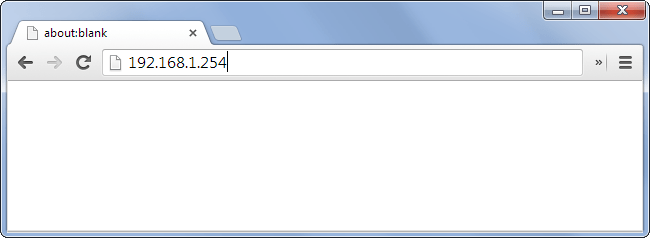
Sau khi nhập, bạn sẽ được nhắc đăng nhập vào tài khoản router. Tài khoản này thường đi kèm với hướng dẫn khi mua bộ phát, và thường có tên sử dụng kiêm mật khẩu là “admin”. Lưu ý rằng nếu như bạn chưa thay đổi mât khẩu của tài khoản này, thì bạn cũng nên thay nó ngay lập tức nếu không muốn bị hacker lợi dụng.
Sau khi vào được giao diện web, bạn tìm tới các mục có liên quan tới danh sách các thiết bị đang kết nối. Ở đây chúng ta chỉ có thể nói chung chung như vậy bởi vị trí của danh sách này sẽ tùy thuộc vào router của từng nhà sản xuất. Ví dụ như router của Netgear sẽ là mục “Attached Devices”, hay một số router khác thì có tên là “Device List”. Tại đây bạn sẽ được cung cấp danh sách địa chỉ IP, địa chỉ Mac, và tên thiết bị (nếu router nhận diện được) đang kết nối vào mạng WiFi. Bạn so sánh danh sách này với các thiết bị của mình để biết được xem WiFi có đang bị kẻ lạ dùng chùa hay không.
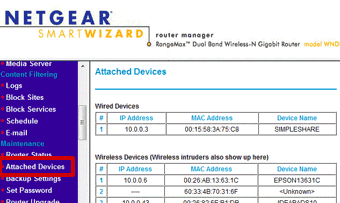
Lưu ý: Nhiều người cho rằng danh sách DHCP trên router cũng hiển thị các thiết bị đang kết nối vào WiFi, tuy nhiên điều này là không đúng. DHCP – giao thức cấu hình tự động địa chỉ IP, chỉ hiển thị các client DHCP: Các thiết bị nhận được địa chỉ IP tự động do router cung cấp. Nếu gặp phải 1 hacker hơi cao tay, hắn có thể thâm nhập vào WiFi bằng IP tĩnh để qua mặt bảng liệt kê của DHCP.
Làm gì khi WiFi bị dùng chùa?
– Đổi mật khẩu
Trong trường hợp phát hiện ra kẻ đang dùng chùa WiFi, bạn cần đổi ngay mật khẩu của router, và lưu ý áp dụng chuẩn bảo mật cao cấp WPA2-AES. Lúc này kẻ câu trộm WiFi sẽ bị “đá” ra khỏi mạng và trừ khi hắn lại có được mật khẩu mới (hoặc có cách hack WiFi), thì việc thâm nhập vào mạng WiFi sẽ là bất khả thi.
– Truy tìm thủ phạm
Nhiều người cho rằng việc truy tìm thủ phạm trong trường hợp này sẽ là rất khó. Địa chỉ IP và địa chỉ Mac chưa thể đủ để giúp bạn làm việc này. Tuy nhiên, với sự giúp đỡ của ứng dụngMoocherHunter, điều này là hoàn toàn khả thi. Đây là một công cụ rất hữu ích và được các tổ chức thực thi pháp luật ở châu Á sử dụng để truy tìm những kẻ ăn cắp WiFi. Theo mô tả, phần mềm này có thể nhận diện được vị trí của thủ phạm thông qua traffic mà chúng gửi qua mạng. Độ chênh lệch, sai số về vị trí chỉ là…2m.
Phần mềm yêu cầu bạn ghi ra đĩa CD, sau đó bạn sẽ dùng nó để boot máy. Bằng cách này, bạn có thể bỏ đĩa vào laptop, tận dụng các angten định hướng của card WiFi để đi xung quanh và xác định vị trí của thủ phạm. Tuy nhiên, nếu như bạn “hành động” một mình, bạn không nên dựa vào kết quả phần mềm đưa ra để kết luận thủ phạm, điều này có thể dẫn tới các xung đột không đáng có. Nó như 1 cách giúp bạn xác định hắn là ai mà thôi.
Dương Linh
Theo GenK
